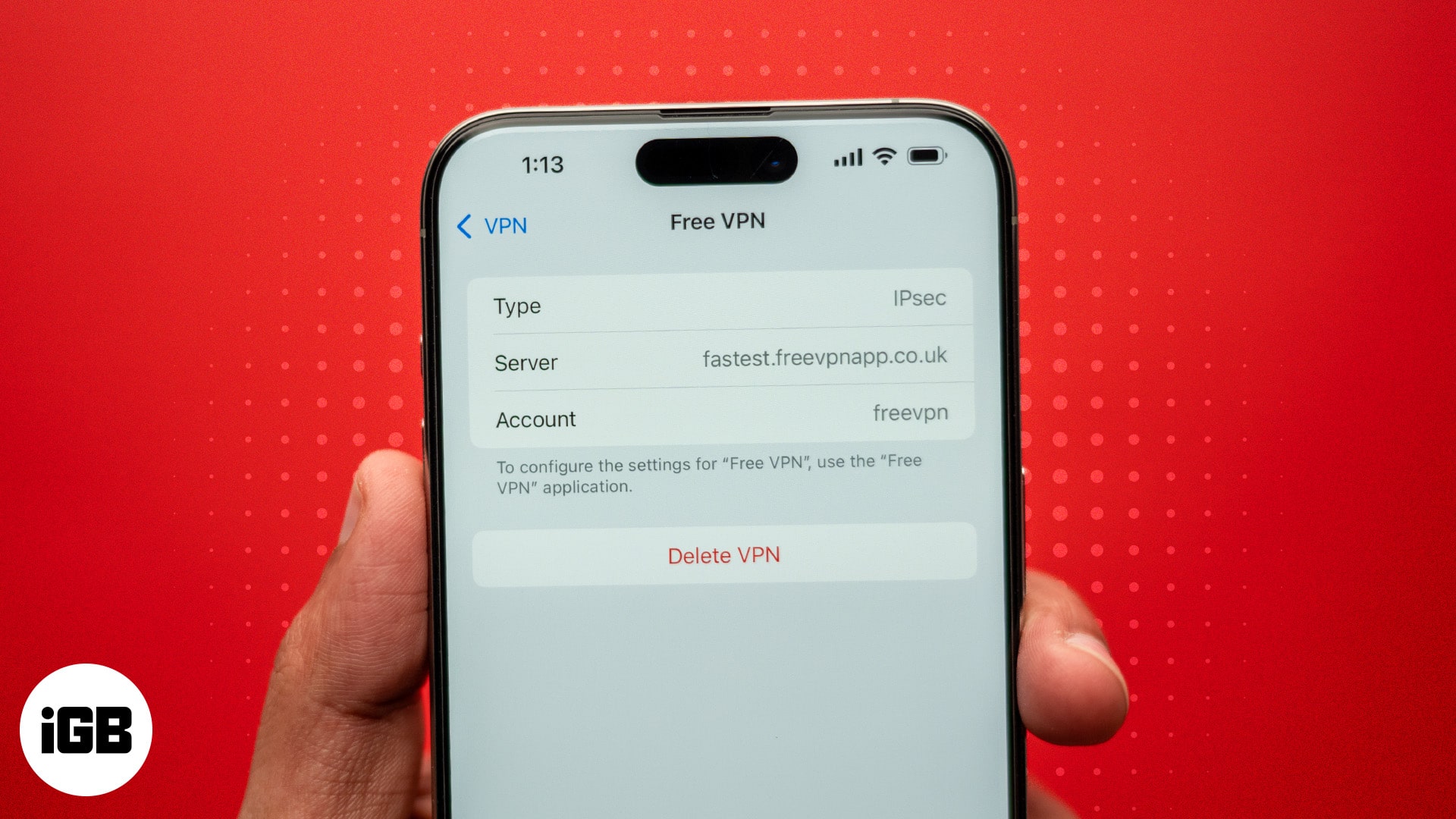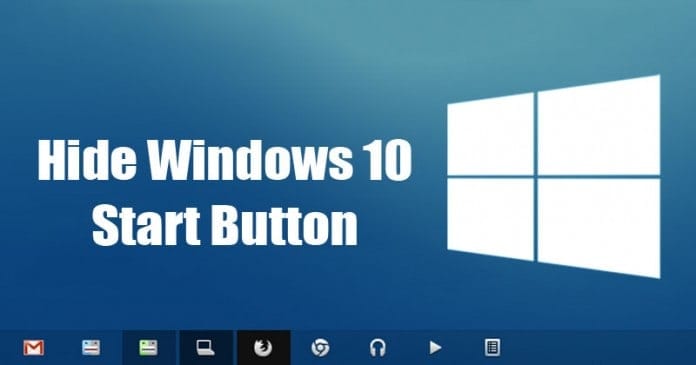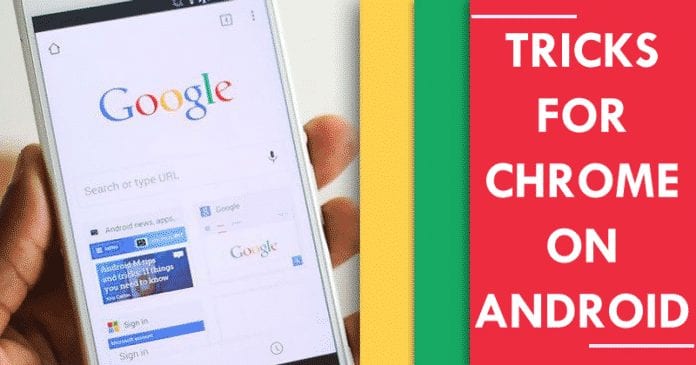Nejlepší a snadné způsoby instalace písem do počítače se systémem Windows 11!
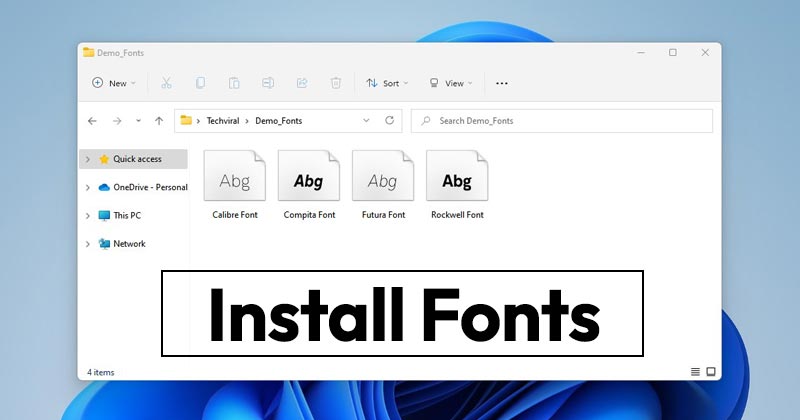
Stejně jako Windows 10 i Windows 11 obsahuje řadu předinstalovaných písem. Výchozí písmo systému Windows 11 můžete snadno změnit v jednoduchých krocích, ale co když nejste spokojeni s vestavěnými písmy?
Jsou chvíle, kdy výchozí písma prostě nestačí. V tu chvíli máte možnost instalovat fonty třetích stran z různých zdrojů do svého Windows 11. Pokud tedy nejste spokojeni s výchozími fonty Windows 11 a chcete přidat nové, čtete toho správného průvodce.
4 způsoby stahování a instalace písem v systému Windows 11
V tomto článku se podělíme o podrobného průvodce instalací písem v systému Windows 11. Pojďme se tedy podívat.
1) Jak stáhnout písma do počítače
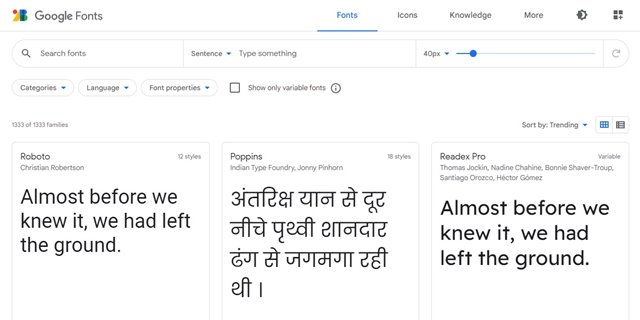
Pokud chcete do systému nainstalovat písma třetích stran, musíte nejprve najít zdroj, odkud písma stáhnout. V současné době jsou na webu k dispozici stovky webových stránek, které uživatelům poskytují bezplatná písma.
Můžete si snadno stáhnout písma pro svůj počítač a nainstalovat je do systému Windows 11. První krok tedy zahrnuje stažení písem pro Windows 11.
Soubor písma, který si stáhnete, bude buď ve formátu ZIP nebo RAR. Po stažení písem tedy musíte soubor rozbalit, abyste získali skutečný soubor písem.
2) Jak nainstalovat písma na Windows 11?
Po stažení písem další krok zahrnuje instalaci písem. Soubory písem byly obvykle k dispozici ve formátu ZIP nebo RAR. K otevření těchto souborů tedy musíte použít nástroj pro kompresi souborů. Zde je několik jednoduchých kroků, které musíte dodržet.
1. Nejprve klikněte pravým tlačítkem na soubor ZIP/RAR, který jste si stáhli, a vyberte možnost „Rozbalit soubory“ nebo „Rozbalit sem“.
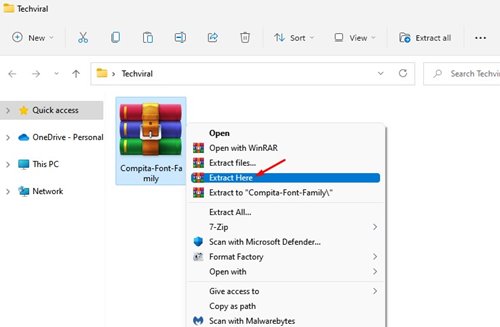
2. Po rozbalení otevřete složku s názvem písma jako nadpisem.
3. Klepněte pravým tlačítkem na soubor Písmo a vyberte možnost Instalovat nebo Instalovat pro všechny uživatele.
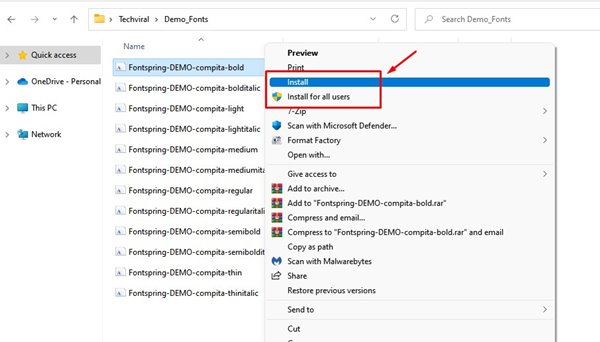
A je to! Jsi hotov. Tím se nové písmo okamžitě nainstaluje do operačního systému Windows 11.
3) Nainstalujte písma z ovládacího panelu
Písma můžete nainstalovat do počítače se systémem Windows 11 také prostřednictvím ovládacího panelu. Chcete-li nainstalovat písma z ovládacího panelu, musíte provést několik jednoduchých kroků níže.
1. Nejprve otevřete vyhledávání Windows 11 a zadejte do Ovládacích panelů. Poté ze seznamu otevřete Ovládací panely.
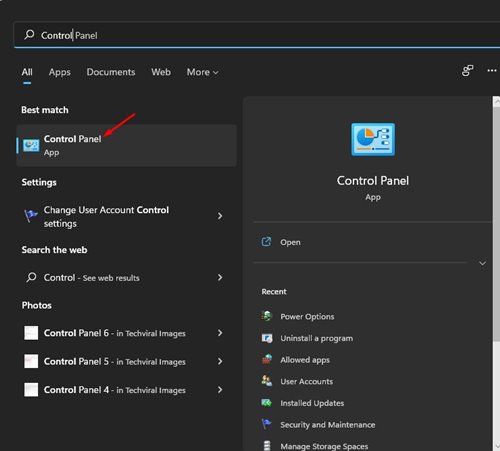
2. Na ovládacím panelu klikněte na možnost Písma, jak je znázorněno níže.
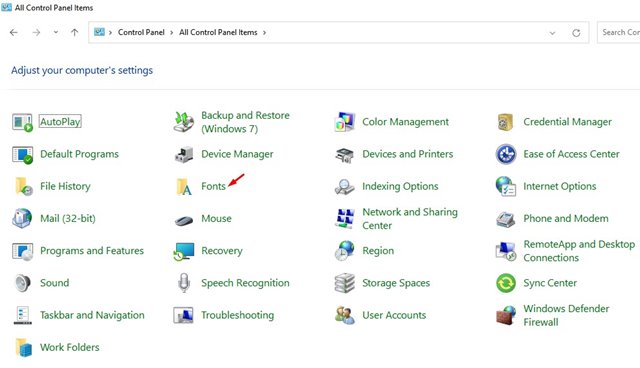
3. Chcete-li nainstalovat písmo, otevřete soubor s písmem, který jste si stáhli. Nyní přetáhněte soubor s písmem do složky Písmo.

A je to! Jsi hotov. Písmo bude nainstalováno během několika sekund.
4) Instalace písem na Windows 11 přes Nastavení
V této metodě použijeme aplikaci Nastavení písem k instalaci písem. Postupujte podle několika jednoduchých kroků sdílených níže.
1. Nejprve otevřete vyhledávání Windows 11 a zadejte do Nastavení písma. Otevřete Nastavení písma ze seznamu.
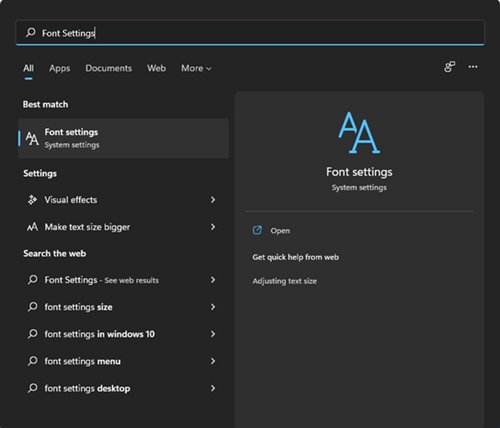
2. Vpravo uvidíte možnost instalace přetažením.
3. Zde musíte přetáhnout písmo do obdélníkového pole.
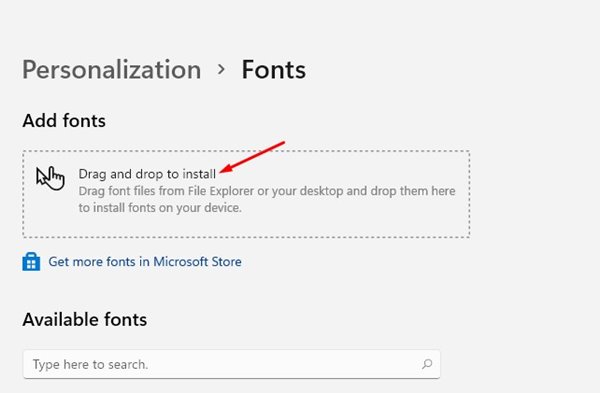
Tím se písmo nainstaluje do systému Windows 11 během několika sekund. Nyní můžete nově nainstalované písmo nastavit jako výchozí ve vašem Windows 11.
Uvedli jsme všechny možné způsoby instalace písem v operačním systému Windows 11. Pokud znáte nějaké další způsoby instalace písem v systému Windows 11, dejte nám vědět do pole komentáře níže. Pokud vám tento článek pomohl! Sdílejte to prosím také se svými přáteli.